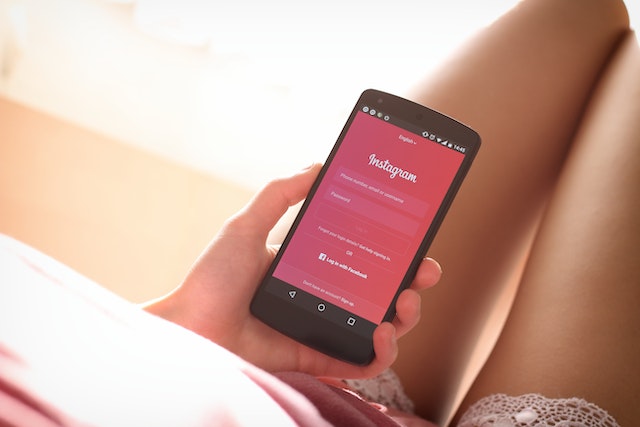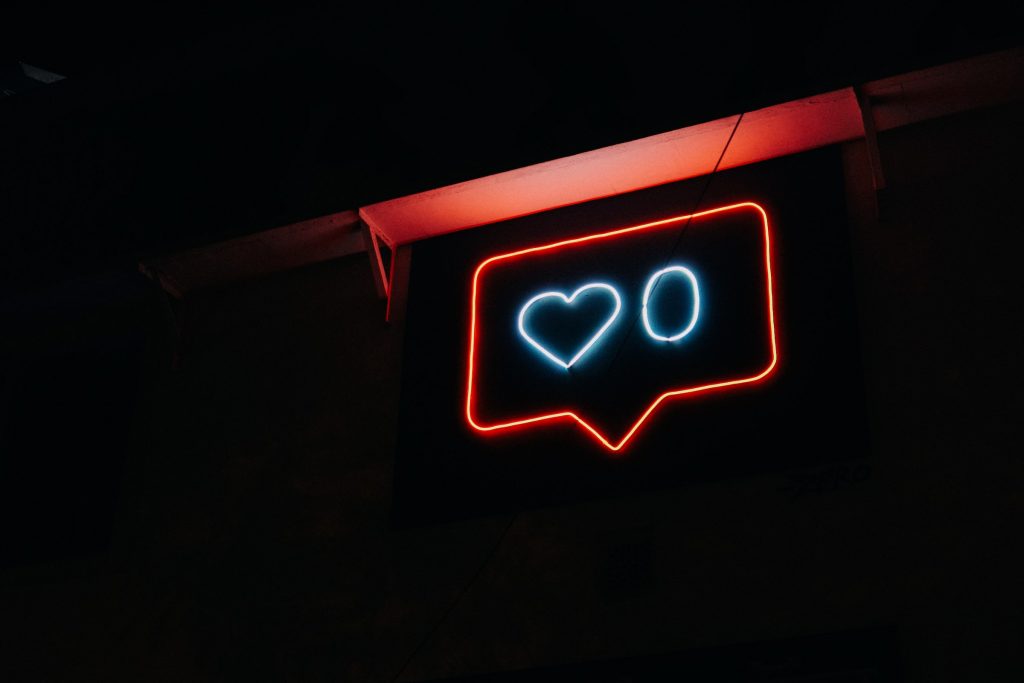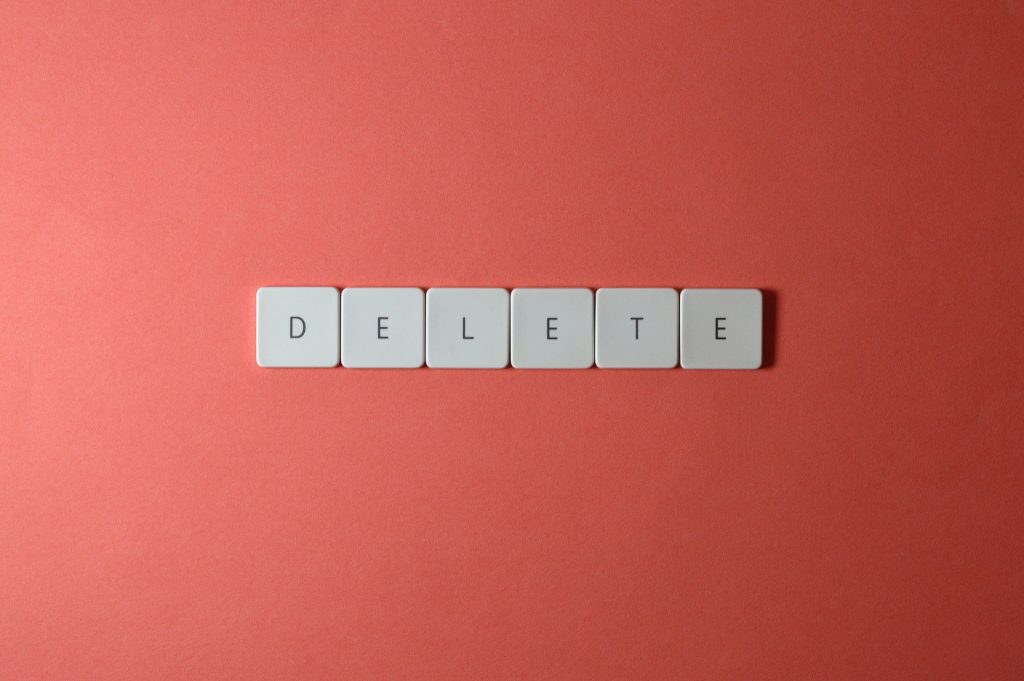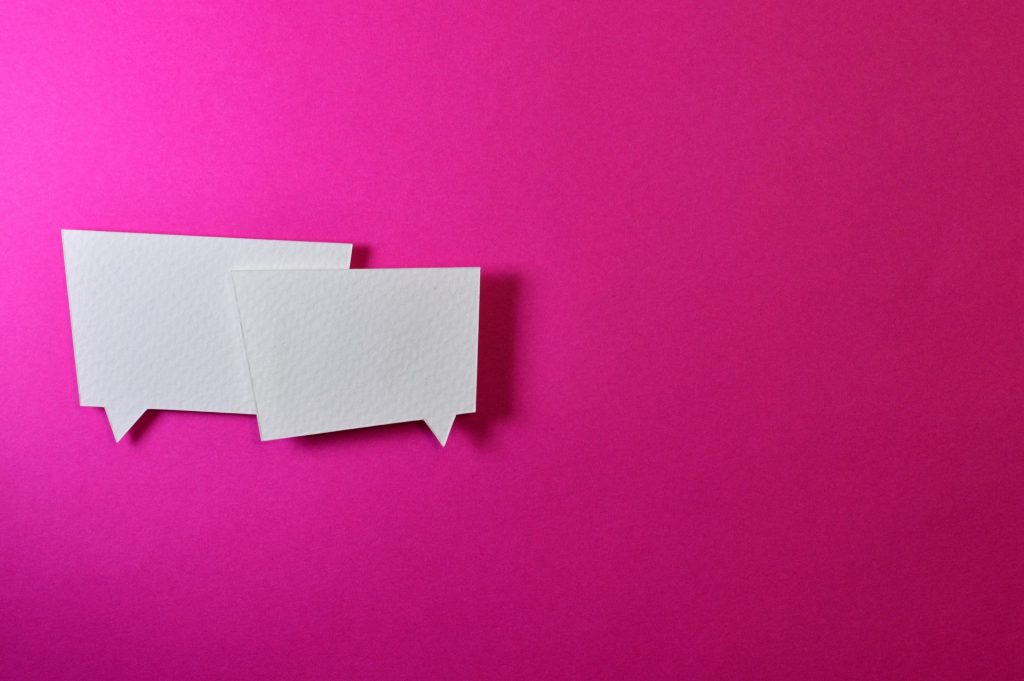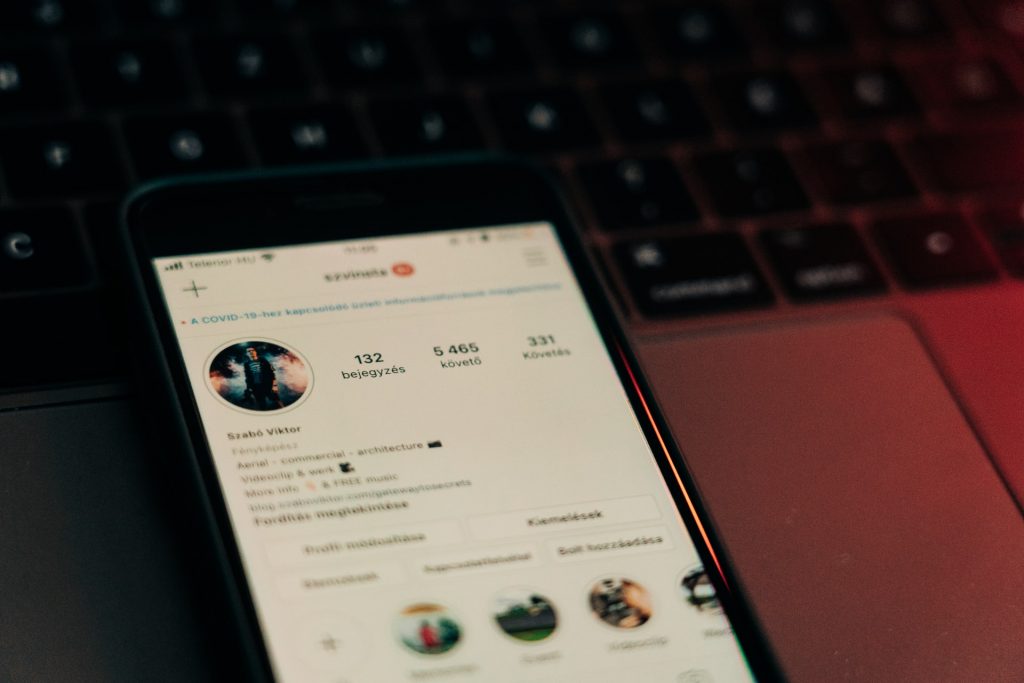Hoe verander je het Instagram-pictogram zoals het verschijnt op je startscherm?
Om zijn 10-jarig bestaan te herdenken, liet Instagram gebruikers zien hoe ze het Instagram-pictogram konden veranderen, zoals het verscheen op de startschermen van telefoons, met de release van een pictogrampakket van de oude logo's van het sociale mediaplatform. En als je een iPhone- of iPad-gebruiker bent en een upgrade hebt uitgevoerd naar het nieuwste iOS of iPadOS, kun je nog meer plezier beleven aan het aanpassen van je Instagram-apppictogram. Laten we er maar meteen induiken!

Hoe verander je het Instagram-pictogram op iPhone en Android?
Het kost geen enkele mentale inspanning om door het startscherm van je telefoon te navigeren en de app te vinden die je nodig hebt als je de app-pictogrammen uit je hoofd hebt geleerd. Maar als je je apps een frisse look wilt geven en je startscherm meer persoonlijkheid, zul je blij zijn te weten dat er manieren zijn om dit te doen! Voor alle Instagram-fans: hier lees je hoe je het pictogram van je Instagram-app kunt wijzigen.
Hoe de kleur van het Instagram-pictogram te veranderen voor zowel iPhone als Android
Er zijn een paar manieren waarop u het Instagram-pictogram op een iPhone kunt wijzigen. Laten we eerst eens kijken naar de optie die van toepassing is op zowel iOS als Android.
- Start de Instagram app en ga naar je profiel.
- Tik op het menu rechtsboven en selecteer "Instellingen".
- Houd uw vinger boven aan de instellingenpagina op het scherm en trek omlaag - alsof u naar beneden scrollt.
- U zou een ketting van emoji's en confetti "achter" de instellingenpagina moeten zien. Het kan zijn dat je stap 3 een paar keer moet herhalen om de emoji's te laten verschijnen.
- Wanneer u met succes het "geheime menu" van klassieke pictogrammen hebt onthuld, bladert u door de beschikbare opties en kiest u het pictogram dat u bevalt.
- Tik op het pictogram en houd het vast om het aan uw startscherm toe te voegen, of tik op "Toevoegen".
- Het "nieuwe" Instagram-apppictogram verschijnt op je startscherm, maar het vervangt niet automatisch het origineel. Je zult dit handmatig moeten verwijderen, zodat je geen overbodige snelkoppelingen voor de Instagram-app hebt.
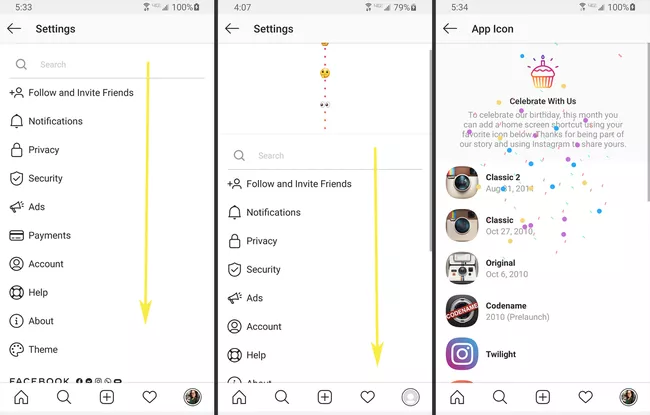
Uw Instagram-snelkoppeling voor iOS aanpassen
De andere optie is alleen beschikbaar voor iOS-gebruikers en vereist een apparaatupgrade naar ten minste iOS 14 of iPadOS 14 en de Shortcuts-app uit de App Store. Zorg ervoor dat je de afbeeldingen die je wilt gebruiken om je Instagram-pictogram te wijzigen al op je apparaat hebt opgeslagen. Met de volgende stappen kun je een nieuwe Instagram-snelkoppeling maken met een aangepaste afbeelding voor je Instagram-app-pictogram.
Instagram Groei Gids
Bekijk hoe bedrijven en ontwerpers de nieuwste tips gebruiken om hun Instagram-accounts te laten groeien - GRATIS!
- Start de snelkoppelingen app en selecteer het "Plus" teken in de rechter bovenhoek.
- Zoek de optie "Open app" in het menu of typ het in de zoekbalk, tik er dan op.
- Kies Instagram en tik vervolgens op de drie puntjes in de rechterbovenhoek en tik op "Toevoegen aan beginscherm".
- Je kunt de snelkoppeling een nieuwe naam geven of gewoon "Instagram" typen en vervolgens een nieuwe foto maken of een foto uit je galerij selecteren om als het nieuwe app-pictogram te gebruiken.
- Tik op "Toevoegen" in de rechterbovenhoek.
Het nieuwe app-pictogram verschijnt op uw startscherm en u moet het origineel handmatig verwijderen om duplicatie te voorkomen. U kunt deze stappen ook gebruiken om de andere app-snelkoppelingen op uw telefoon aan te passen!
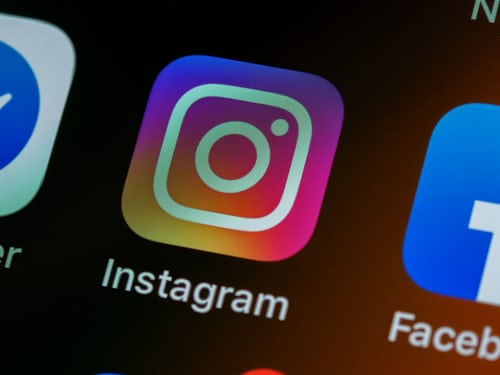
Hoe verander ik het markeringspictogram op Instagram?
Weten hoe je het Stories Highlight icoontje op Instagram kunt veranderen is geweldig als je op zoek bent naar manieren om de esthetiek van je profiel te verbeteren! En het is super eenvoudig! Hier is het basisproces.
- Download de Canva-app en zoek de optie "Instagramverhaal".
- Kies de achtergrondkleur en pas die aan zoals je wilt.
- Klik op de "+" knop in de rechter benedenhoek en selecteer "Graphics".
- Selecteer de afbeelding die u als pictogram wilt gebruiken en pas deze aan.
- Als u tevreden bent, slaat u uw nieuwe Highlight-pictogram op uw telefoon op.
- Om het als een Highlight cover te gebruiken, moet je het eerst uploaden als een nieuw verhaal.
- Tik onderaan op de optie "Highlight" en voeg dit verhaal toe aan het Highlight-album waarvoor u het gaat gebruiken.
- Ga naar je Hoogtepunten, selecteer het juiste album en verander het Hoogtepunten-pictogram in het pictogram dat je met Canva hebt gemaakt.
Je moet ook andere opties verkennen om je Highlight-covers aan te passen en hoe je de achtergrondkleur van je Instagram-verhaal kunt wijzigen.

Laatste gedachten: Geef het Instagram Icoon een nieuwe look
Probeer de nieuwe en leuke manieren om het Instagram-pictogram op je telefoon te veranderen! En als u uw Instagram-profiel een make-over wilt geven om meer mensen aan te spreken, speel dan met de vele aanpassingsmogelijkheden die in de app zelf beschikbaar zijn!
Je kunt ook overwegen om samen te werken met een betrouwbaar groeibedrijf, zoals Path Social. Path Social levert organische en blijvende groei met hun geavanceerde doelgroep targeting algoritme en in-house team van experts. U kunt er zeker van zijn dat u alleen echte volgers krijgt die oprecht geïnteresseerd zijn in uw inhoud. Begin vandaag nog met groeien en het verkrijgen van Instagram volgers!


Wil je gratis Instagram
volgers?
Laat onze AI gerichte organische groei gratis voor u werken
Ontvang gratis Instagram volgers